VM虚拟机怎么新建虚拟机
通过VM虚拟机创建新虚拟环境,可体验不同操作系统,满足探索需求。
1、 打开VMware虚拟机,点击文件选项,然后在下拉菜单中选择新建虚拟机功能。
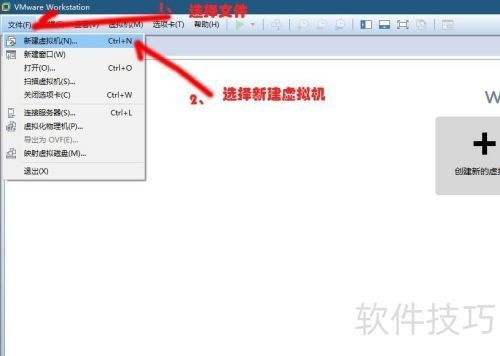
2、 进入VMware虚拟机主界面后,点击创建新的虚拟机选项开始操作。
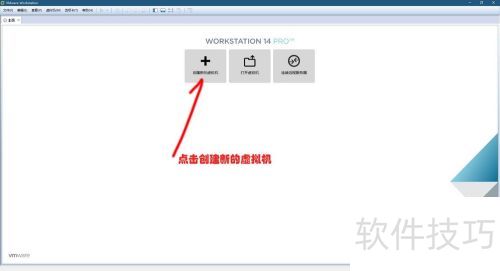
3、 在新建虚拟向导窗口中,选择典型(若不熟练),然后点击下一步。
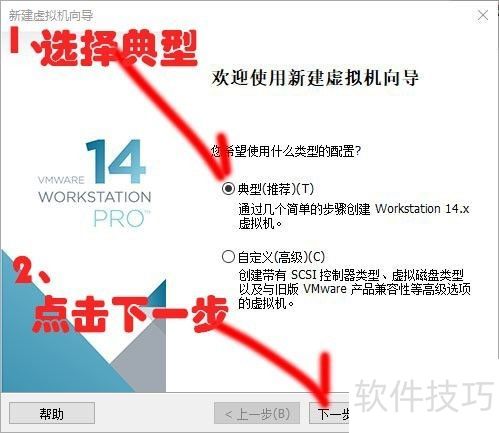
4、 选择安装程序光盘映像文件,然后点击浏览。
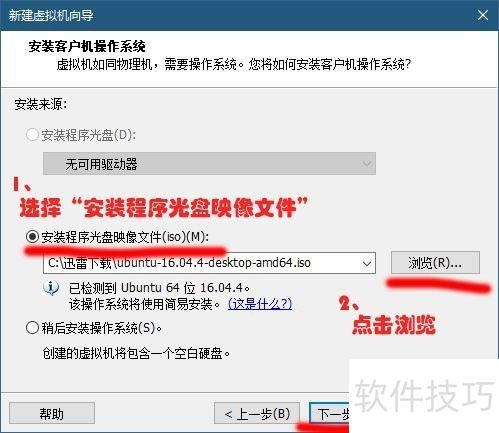
5、 在浏览ISO映像窗口中,选中已下载的ISO文件,然后点击打开。
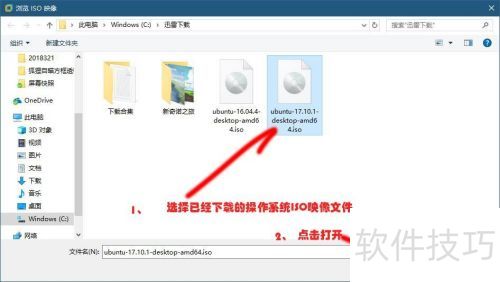
6、 单击下一步按钮
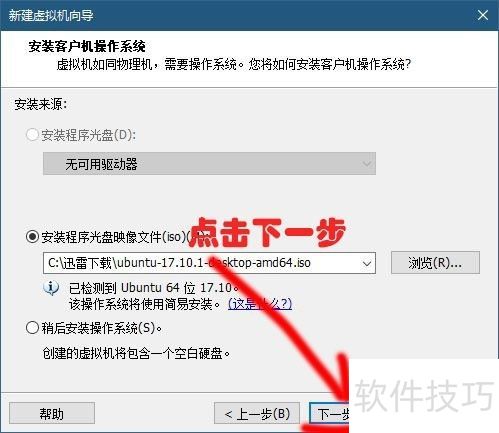
7、 输入简易安装信息后,点击下一步继续操作。
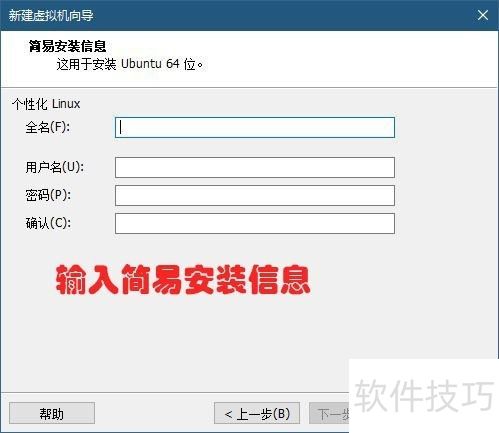
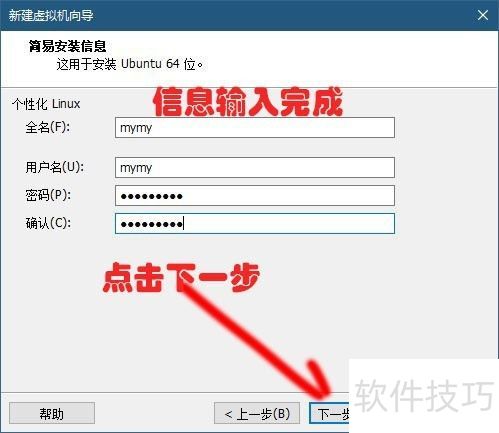
8、 输入虚拟机名称后,点击下一步继续操作。
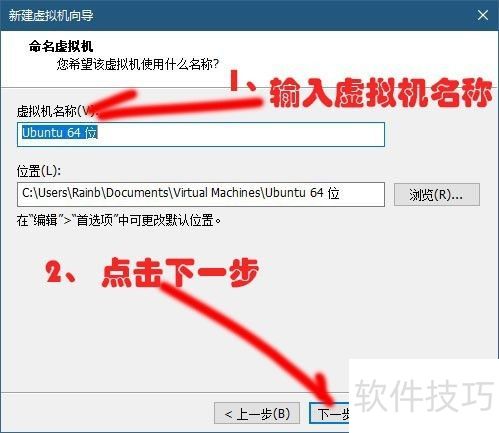
9、 点击下一步,然后点击完成即可。
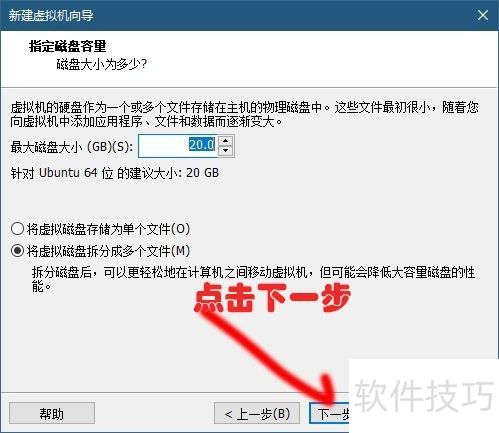
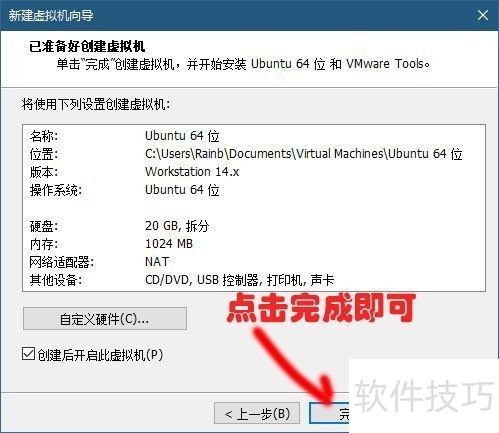
文章标题:VM虚拟机怎么新建虚拟机
文章链接://m.i-boarding.com/jiqiao/333223.html
为给用户提供更多有价值信息,ZOL下载站整理发布,如果有侵权请联系删除,转载请保留出处。
相关软件推荐
其他类似技巧
- 2025-08-01 10:51:01如何安装VMware Workstation虚拟机
- 2025-08-01 07:36:01VMware workstation虚拟机发送Ctrl+Alt+Del
- 2025-07-30 16:56:01vmware workstation 虚拟机安装Ubuntu
- 2025-07-30 13:15:02VMware Workstation 虚拟机的设备配置
- 2025-07-30 09:38:02解决VMwareWorkstation虚拟机提示正在使用中
- 2025-07-30 09:17:01如何汉化VMware WorkStation虚拟机
- 2025-07-29 16:54:01vmware workstation 虚拟机开机自动启动
- 2025-04-24 14:41:01VMwareWorkstation软件设置虚拟机自动登录
- 2025-04-24 13:51:01VMwareWorkstation怎么创建win7虚拟机
- 2025-04-24 08:13:01VM虚拟机怎么新建虚拟机
VMware Workstation虚拟机软件简介
VMware虚拟机是一款通过软件模拟的具有完整硬件系统功能的、运行在一个完全隔离环境中的完整计算机系统。ZOL提供VMware虚拟机下载。软件基础简介通过VMware虚拟机,你可以在一台物理计算机上模拟出一台或多台虚拟的计算机,这些虚拟机完全就像真正的计算机那样进行工作,例如你可以安装操作系统、安装应用程序、访问网络... 详细介绍»









